
کامپیوتر شما به چه مقدار رم نیاز دارد؟
از بارگذاری سیستم عامل رایانه تا باز کردن یک مرورگر اینترنتی یا اجرای یک نرم افزار، رایانه شما برای عملکرد مؤثر به حداقل مقدار حافظه رم نیاز دارد. با این حال، پرتاب رم بیشتر به رایانه شما لزوماً به معنای عملکرد بهتر نیست.
رم چیست؟
حافظه با دسترسی تصادفی (RAM) نوعی حافظه بسیار سریع است که دادهها را ذخیره میکند تا برنامهها به سرعت دسترسی داشته باشند. این با حافظه ذخیره سازی مانند SSD یا HDD متفاوت است. برنامه ها و اپلیکیشن های کاربردی از واژه پرداز گرفته تا بازی ها همگی برای اجرا به رم نیاز دارند. مقادیر به سرعت جمع می شوند، بنابراین اگر رایانه شما رم کافی برای اجرای برنامه های باز نداشته باشد، از سرعت پایین رنج می برند و اغلب باعث خرابی می شوند.
اگر وظایف اصلی عملکرد ضعیفی دارند، اغلب پاسخ نمی دهند، یا انجام چند کار تقریباً غیرممکن است، نشانگر خوبی است که رایانه شما به رم بیشتری نیاز دارد. با این حال، ممکن است رم بیش از حد داشته باشید. این بر دستگاه شما تأثیر منفی نمی گذارد، اما اگر به آن نیاز نداشته باشید، هدر دادن پول است.
نحوه بررسی میزان رم کامپیوتر شما
قبل از ارتقاء رم خود، ارزش این را دارد که بدانید در حال حاضر چقدر رم دارید. اگر از رایانه ویندوز 10 استفاده می کنید، روی منوی استارت کلیک کنید، سپس About Your PC را تایپ کنید. این بخش صفحه اطلاعات سیستم بوده که جزئیات رم نصب شده رایانه شما را نشان می دهد.
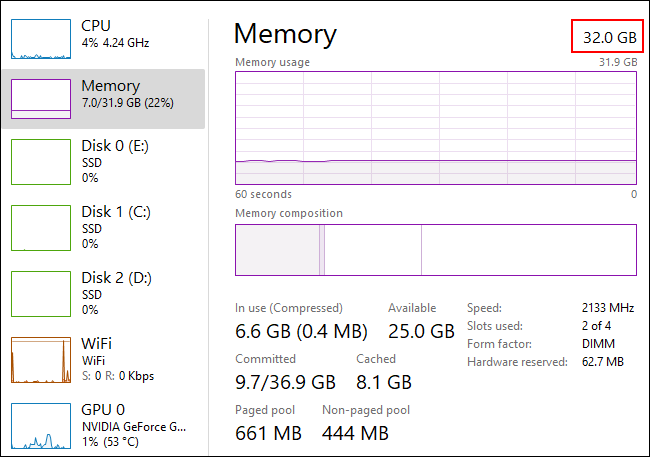
برای کاربران ویندوز 11، Ctrl+Shift+Esc را فشار دهید تا Task Manager باز شود. در اینجا می توانید روی تب Performance کلیک کنید که RAM رایانه شما را نشان می دهد. اگر از مک استفاده می کنید، روی آیکون اپل کلیک کنید و About This Mac را انتخاب کنید. با این کار آمار رایانه شما از جمله حافظه نمایش داده می شود.
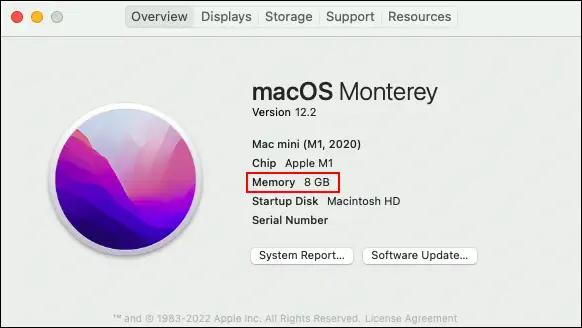
دستورالعمل های کلی رم
قبل از اینکه عمیقتر به برنامههای خاص بپردازیم، در اینجا یک مرور کلی از مقدار رم مورد نیاز رایانه شما ارائه شده است. اگر از کروم بوک یا تبلت استفاده میکنید، 4 گیگابایت رم باید برای کارها و برنامههای اصلی کافی باشد. این در واقع حداقل مقدار رمی است که باید در نظر بگیرید اگر بودجه کمی دارید. 8 گیگابایت رم اغلب در لپ تاپ های سطح پایه و رایانه های ویندوزی معمولی دیده می شود. برای پردازش کلمه، مرور وب و حتی اجرای بازی های کم رده کافی است.
کاربران ویندوز و macOS باید رم 16 گیگابایتی را برای اکثر وظایف کافی بیابند که به شما امکان میدهد چندین برنامه، برگههای مرورگر وب و بازیهای متوسط به بالا را اجرا کنید. 32 گیگابایت رم برای بازیها، نرم افزارها و طراحان گرافیکی مناسب است. با این حال، اگر شما یک مدل ساز سه بعدی یا مهندس کامپیوتر هستید، استفاده از رم تا 64 گیگابایت با افزایش عملکرد قابل توجه نیازهای شما را برآورده می کند.
اپلیکیشن هایی که بیشترین استفاده از رم را دارند
هنگامی که تصمیم میگیرید رایانه شما به چه مقدار رم نیاز دارد، باید اپلیکیشن ها و میزان مصرف رم را در نظر بگیرید. سیستم عامل ها از بیشترین رم استفاده می کنند. ویندوز 10 و 11 حداقل به 4 گیگابایت رم و macOS Mojave به حداقل 2 گیگابایت رم نیاز دارد. مرورگرهای وب نیز از مقدار زیادی از رم رایانه شما استفاده می کنند. باز کردن 20 تب در کروم از حدود 3 گیگابایت رم استفاده میکند، اما با حذف برنامههای افزودنی استفاده نشده، بستن برگههایی که استفاده نمیکنید یا نصب تازه مرورگر، میتوان این میزان را به راحتی کاهش داد.
بیشتر اپلیکیشن های رم خور زیاد، ابزارهای حرفهای هستند که مدلسازان سه بعدی و طراحان گرافیک از آنها استفاده میکنند، مانند Maya و Adobe Premiere. این اپلیکیشن ها بسته به نحوه استفاده شما از برنامه ها، بین 16 تا 32 گیگابایت رم را توصیه می کنند. به عنوان مثال، Adobe Premiere برای پروژه های 4K یا بالاتر به 32 گیگابایت حافظه دو کاناله نیاز دارد.
آیا گیمرها به رم بیشتری نیاز دارند؟
رایانه های گیمینگ اغلب به حداقل مطلق 8 گیگابایت رم نیاز دارند، اما در حالت ایده آل حداقل 16 گیگابایت رم برای اجرای آخرین عناوین AAA نیاز دارند. بازی هایی مانند Elden Ring حافظه فشرده هستند، بنابراین نیاز به 12 گیگابایت رم دارید. بنابراین، اگر میخواهید رایانه شما در هنگام اجرای بازیها و در حین اجرای سایر فرآیندها در پسزمینه به آرامی کار کند، 16 گیگابایت ایدهآل خواهد بود.
با این حال، بسیاری از گیمرهای کامپیوتر فقط بازی نمیکنند، بلکه استریم هم میکنند. در حالیکه بازیها در هنگام نصب رم بیشتر از افزایش عملکرد بهره نخواهند برد، اما به شما اجازه میدهد تا فضای بیشتری را برای اجرای برنامههایی مانند OBS Studio بدون تأثیرگذاری بر بازیتان انجام دهید.
رم سریعتر در مقابل رم بیشتر
اگر قصد دارید رایانه خود را ارتقا دهید و رم بیشتری نصب کنید، احتمالاً با نام هایی مانند DDR4-1600 و DDR-3200 روبرو خواهید شد. با این حال، نباید فرض کنید که عدد بالاتر رم بیشتر یا حتی رم بهتری ارائه میدهد. اعداد در پایان نشان دهنده سرعت حافظه هستند، به عنوان مثال 3200 مگاهرتز. این بدان معنا نیست که رم شما با این سرعت کار می کند؛ این راهی است که سازنده به شما می گوید که ماژول ها می توانند با آن سرعت کار کنند.
پروفایل های حافظه داخلی را می توان از طریق بایوس مادربرد رایانه شما فعال کرد. بنابراین، اگر یک رم DDR-3200 خریداری کنید، با فرکانس 2133 مگاهرتز کار خواهد کرد، مگر اینکه خلاف آن را بگویید. با این حال، قبل از انجام این کار، باید مطمئن شوید که مادربرد شما از Intel Extreme Memory Profile (XMP) و سرعت رتبهبندی ماژولهای رم شما پشتیبانی میکند. توجه داشته باشید که این با اورکلاک کردن رم رایانه شما متفاوت است.
کامپیوتر خود را در آینده اثبات کنید
اگر رایانه شما رم کافی برای اجرای برنامهها و اپلیکیشن ها مورد نیاز خود را دارد، احتمالاً نیازی به خرید و نصب رم بیشتری ندارید، مگر اینکه رایانهتان احساس کندی کند و پاسخ دهد. با این حال، اگر بودجه لازم برای انجام این کار را دارید، ارزش آن را دارد که کمی رم بیشتر از آنچه نیاز دارید نصب کنید. اگر شروع به استفاده از برنامه های تشنه رم بیشتری کنید، فضای بیشتری برای نفس کشیدن به شما می دهد و احتمال اینکه در آینده نزدیک نیاز به ارتقای رم رایانه شخصی خود داشته باشید را کاهش می دهد.



